Introducción
Como fue explicado en la sección "Seguridad en las formas: check-in y check-out", se hace check-out automáticamente en una forma cuando un usuario la abre para editarla en un proyecto colaborativo, con el fin de evitar que los demás usuarios hagan cambios a la misma forma simultáneamente hasta que la forma sea guardada y cerrada (automáticamente se hace el check-in de la misma).
Esta característica es muy importante para evitar que los usuarios sobrescriban su trabajo y para permitirles el trabajo colaborativo en un proyecto de forma eficiente. No obstante, hay una observación importante por resolver: existen innumerables situaciones en las que un usuario que haya hecho check-out en una forma vaya a tomar un periodo considerable de tiempo para continuar su trabajo. Por ejemplo, un usuario hace check-out en una forma, bloquea su ordenador y luego se va de vacaciones. Por lo tanto, el resto de su equipo no podrá realizar cambios en esa forma hasta su regreso, cuando haya hecho check-in. Es por esto que se introduce la funcionalidad de Forzar check-in. Ésta característica permitirá a los miembros del equipo forzar el check-in de una forma que un usuario haya bloqueado y generar automáticamente el check-out de la misma en su sesión.
Ejemplo
Un usuario está accediendo a una forma, a la cual un compañero de su equipo ha realizado check-out previamente. En el diseñador de formas saldrá un mensaje informando de la situación al usuario y adicionalmente estará en modo de "Sólo lectura".
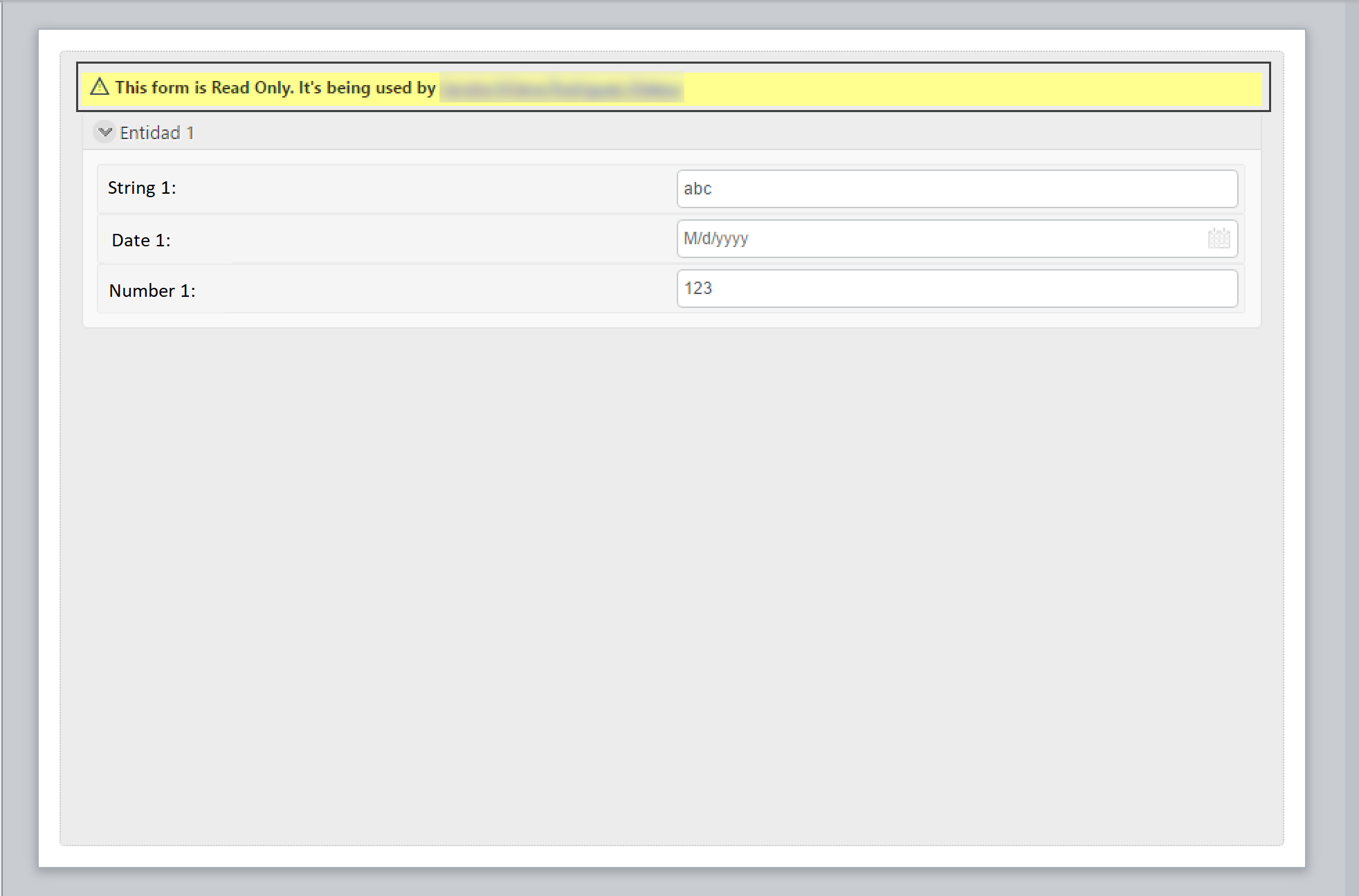
Dicho mensaje tendrá un enlace, cuyo texto será el nombre del usuario que ha hecho check-out a la forma.
Si desea forzar el check-in de la forma, haga clic en el link. Posteriormente saldrá una ventana emergente mostrando información adicional (el usuario que ha hecho check-out a la forma y el tiempo transcurrido desde que lo hizo). Adicionalmente, la ventana tendrá una opción para desbloquear la forma ("unlock form").
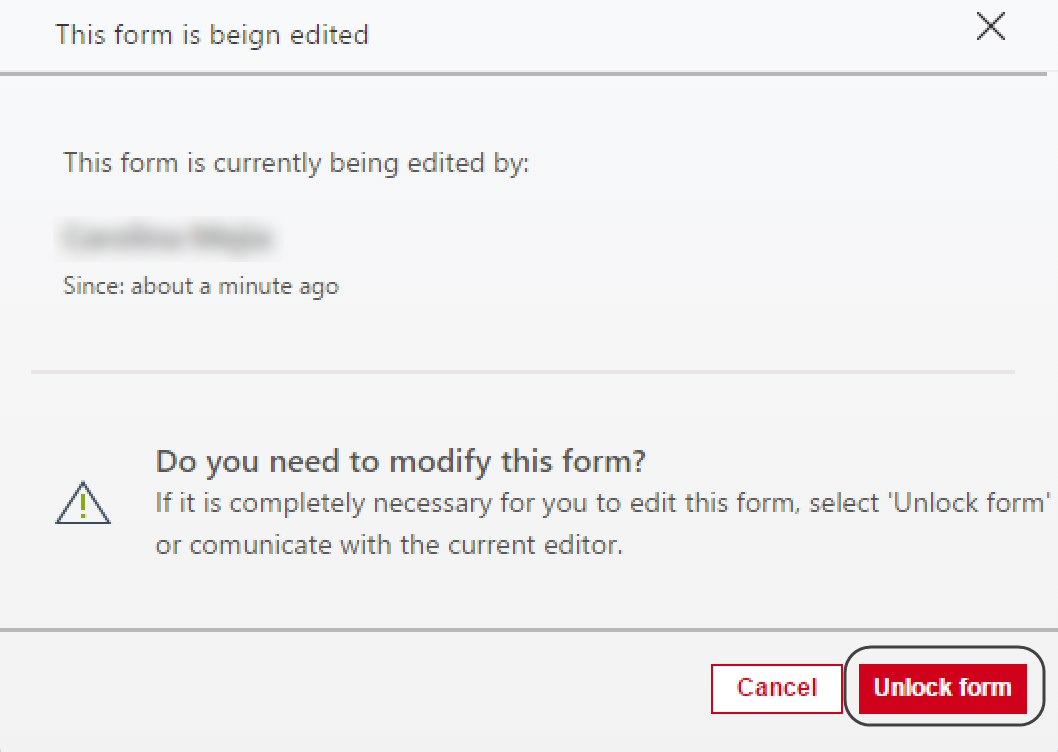
Si se quiere continuar forzando la operación de check-in, haga clic en Unlock form. De lo contrario cierre la ventana emergente.
De continuar con la operación saldrá una nueva ventana emergente, avisando que todos los cambios que no hayan sido guardados por el otro usuario se perderán si la operación no se cancela.
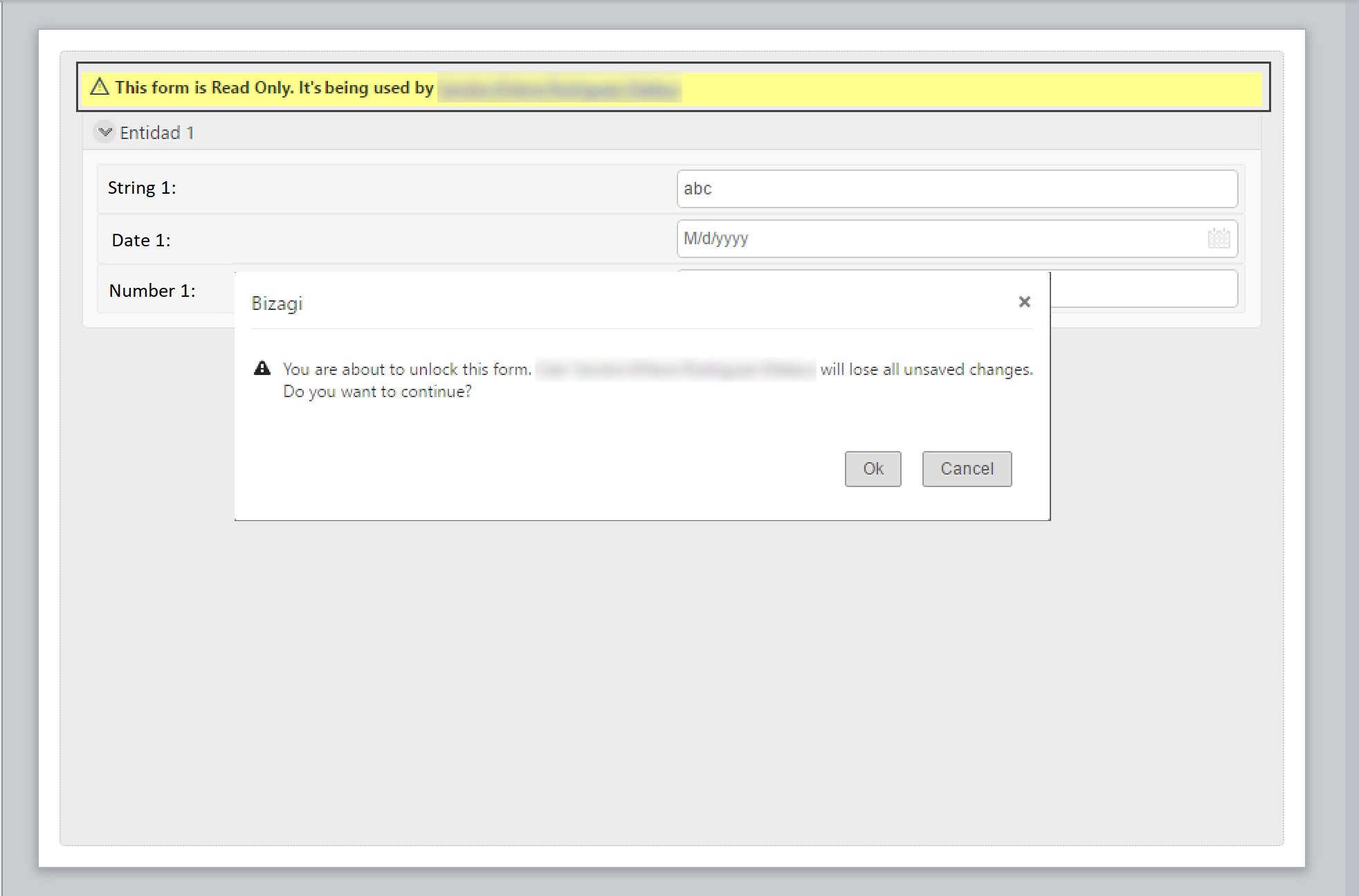
De nuevo, si se da clic en "Ok" la operación continuará. Por el contrario, si se quiere cancelar la operación, se debe dar clic en el botón Cancel.
Si se continúa forzando el check-in, la forma quedará en check-out por el usuario realizando la operación, y todos los cambios sin guardar se perderán. El diseñador de formas saldrá del modo de Sólo lectura y permitirá al usuario realizar y guardar cambios.

|
•Cuando se trabaja colaborativamente y alguien del equipo abre una forma que nadie está editando, se hará el check-out de la misma automáticamente. •Cuando un usuario abre una forma que está en check-out por otro miembro del equipo, abrirá en modo de "Sólo lectura". •Cada vez que un usuario guarda cambios de una forma a la que le había realizado check-out, los cambios quedarán disponibles para el resto del equipo. •Cuando se cierra el diseñador de formas, automáticamente se hará el check-in de la forma. •Cuando se fuerza el check-in de una forma, todos los cambios sin guardar se perderán. Es recomendable comunicar con el equipo antes de forzar el check-in, para evitar la pérdida de cambios importantes. |
Last Updated 1/26/2022 3:52:45 PM